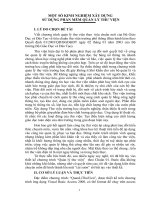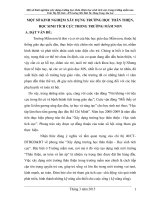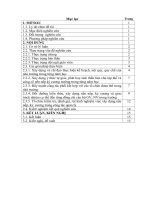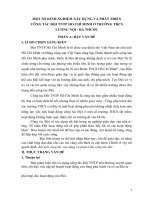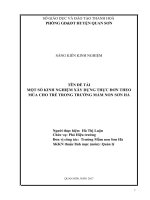Một số kinh nghiệm xây dựng hệ thống mạng nội bộ không dây (wireless local area network – WLAN) nhằm nâng cao hiệu quả sử dụng phần m
Bạn đang xem bản rút gọn của tài liệu. Xem và tải ngay bản đầy đủ của tài liệu tại đây (726.2 KB, 20 trang )
Mét sè kinh nghiÖm x©y dùng hÖ thèng m¹ng
WLAN
MỤC LỤC
A. PHẦN MỞ ĐẦU ............................................................................................................2
I. Lý do chọn đề tài: .............................................................................................................2
II. Mục đích nghiên cứu: ......................................................................................................4
III. Đối tượng và phạm vi nghiên cứu: .................................................................................4
IV. Nhiệm vụ nghiên cứu: ....................................................................................................4
V. Phương pháp nghiên cứu: ................................................................................................5
B. PHẦN NỘI DUNG ........................................................................................................6
I. Cơ sở lý luận của đề tài: ....................................................................................................6
1. Các khái niệm về mạng máy tính: ....................................................................................6
2. Tổng quan về phần mềm VEMIS: .....................................................................................7
II. Quy trình thiết kế (Giải pháp giải quyết vấn đề): ............................................................8
1. Xây dựng hệ thống mạng riêng ảo VPN trong WLAN: .....................................................8
2. Quy trình cài đặt VEMIS (Bao gồm EMIS, PERMIS): ...................................................12
2.1. Cài đặt các thành phần (VEMIS, EMIS, PERMIS và SQL) lên máy chủ: ....................13
2.2. Cài đặt các phân hệ của VEMIS lên các máy con: ......................................................16
2.3. Thực hiện kết nối trong WLAN: ...................................................................................17
3. Kết quả đạt được: ........................................................................................................... 19
C. KẾT LUẬN VÀ KIẾN NGHỊ:....................................................................................20
I. Kết luận: ......................................................................................................................... 20
II. Những kiến nghị - đề xuất: ............................................................................................20
GV: TrÇn Ngäc D¬ng
1
Mét sè kinh nghiÖm x©y dùng hÖ thèng m¹ng
WLAN
A. PHẦN MỞ ĐẦU
I. Lý do chọn đề tài:
Trong những năm trở lại đây, Bộ Giáo dục và Đào tạo luôn chú trọng và quan tâm đặc
biệt tới việc đổi mới sách giáo khoa, phương pháp dạy và học nhằm nâng cao chất lượng
giáo dục và đào tạo. Song song với quá trình đổi mới trên là việc ứng dụng Công nghệ
thông tin vào trong giảng dạy không ngừng được đẩy mạnh. Có thể nói CNTT ngày càng
giữ vai trò xương sống trong các cơ quan, tổ chức, ngành nghề nói chung và nghề dạy học
nói riêng. Việc ứng dụng ấy, thể hiện trên nhiều phương diện như khai thác tài nguyên
INTERNET, sử dụng EMAIL trong liên lạc giữa các đồng nghiệp, soạn giảng điện tử, sắp
xếp thời khóa biểu,... Đặc biệt ứng dụng vào quản lý nhân sự, quản lý học sinh, thư viện và
thiết bị... sử dụng bộ phần mềm VEMIS.
Bộ phần mềm trên là kết quả của dự án SREM - một dự án hỗ trợ đổi mới giáo dục
được bắt đầu thực hiện vào tháng 4 năm 2006, theo kết quả của Hiệp định tài chính
AIDCO/VNM/2004/016-841 giữa Cộng đồng Châu Âu và Chính phủ nước Cộng hoà xã
hội chủ nghĩa Việt Nam, được ký kết tại Brussel ngày 18/07/2005 và ký kết tại Hà Nội
ngày 01/09/2005. Trong quá trình triển khai và ứng dụng thí điểm phần mềm VEMIS, đến
ngày ngày 13 tháng 02 năm 2012 Bộ GD&ĐT đã chính thức ra văn bản Quyết định số:
558/QĐ-BGDĐT quyết định về việc triển khai sử dụng thống nhất hệ thống phần mềm
quản lý trường học (VEMIS) trong các trường phổ thông. Hệ thống VEMIS được triển khai
sử dụng bao gồm 07 phân hệ:
1. Phân hệ quản lý học sinh;
2. Phân hệ quản lý thư viện;
3. Phân hể quản lý thiết bị;
4. Phân hệ quản lý nhân sự;
5. Phân hệ quản lý giảng dạy;
6. Phân hệ quản lý tài chính, tài sản;
7. Phân hệ giám sát, đánh giá.
Thực hiện công văn hướng dẫn sử dụng phần mềm VEMIS của Bộ GD&ĐT, các Sở
GD&ĐT đã tiến hành triển khai tập huấn cho các cán bộ giáo viên của các đơn vị. Tại
Thanh Hóa, ngày 29/11/2012 Giám đốc Sở GD&ĐT đã có công văn số 2129/SGDĐTCNTT về việc triển khai phần mềm VEMIS ứng dụng trong các đơn vị trường học để sử
dụng sổ gọi tên ghi điểm cũng như phục vụ cho các công tác quản lý điện tử. Theo đó,
nhiệm vụ CNTT của các đơn vị trường học cần phải thực hiện bắt đầu từ năm học 20122013 như sau: Đẩy mạnh ứng dụng CNTT trong việc quản lý chuyên môn, trong đó có việc
theo dõi, quản lý kết quả học tập, thực hiện nề nếp của học sinh bằng sổ điện tử. Đồng bộ
cơ sở dữ liệu trên VEMIS, trong đó có quản lý tài chính của nhà trường, quản lý cán bộ
GV: TrÇn Ngäc D¬ng
2
Mét sè kinh nghiÖm x©y dùng hÖ thèng m¹ng
WLAN
giáo viên. Cũng bắt đầu trong năm học này, các sổ gọi tên ghi điểm truyền thống không còn
là phương tiện bắt buộc đối với các đơn vị trường học mà thay vào đó có thể sử dụng trực
tiếp bằng sổ điện tử. Các biện pháp xử lý dữ liệu cũng như thời gian báo cáo Sở GD&ĐT
cũng được quy định cụ thể trong công văn trên.
Tại đơn vị trường THPT Nông Cống 4, sau khi tiếp thu từ các đợt tập huấn, nhà
trường đã tích cực triển khai tới các cán bộ giáo viên. Các thầy cô trong nhà trường đã thể
hiện tinh thần hào hứng, tích cực trong công tác giảng dạy khi nhận thấy tiện ích của việc
ứng dụng CNTT trong dạy học, đặc biệt là ứng dụng phân hệ quản lý học sinh, quản lý
điểm. Cụ thể trong quá trình triển khai, trước sự thống nhất của Ban Giám hiệu nhà trường,
sự ủng hộ của các thầy cô, bản thân tôi đã thực hiện công việc như sau:
- Năm học 2012 – 2013: Vì cơ sở vật chất, trang thiết bị máy vi tính còn thiếu, chất
lượng máy tính không đảm bảo, vì vậy việc trao đổi dữ liệu (file mẫu bảng điểm, điểm
danh, danh sách học sinh... bằng exel được trích từ hệ thống VEMIS) giữa cá nhân tôi (với
vai trò là Quản trị hệ thống VEMIS) với các cán bộ giáo viên trong nhà trường thông qua
Email là giải pháp được coi là thuận lợi nhất ở thời điểm này. Mô hình dưới đây mô tả quá
trình trao đổi dữ liệu VEMIS:
Excel
Excel
Excel
Excel
Hệ thống VEMIS
Tài khoản Email
Cán bộ giáo viên
Tuy nhiên, nhược điểm lớn nhất của mô hình trên đó là: Tính bảo mật và an toàn dữ
liệu, giáo viên không được chủ động thực hiện các thao tác nhập điểm kiểm tra, đặc biệt là
nhận xét học sinh thực hiện nề nếp, nhập thông tin về tính chuyên cần trong học tập một
cách kịp thời...
- Năm học 2013 – 2014: Để khắc phục thực trạng trên, tôi đã đề xuất lên Ban giám
hiệu nhà trường phương án cài đặt hệ thống mạng LAN. Hệ thống được mô tả như sau:
Mỗi tổ chuyên môn được cấp 1 hệ thống máy tính để các giáo viên bộ môn, giáo viên chủ
nhiệm nhập thông tin học sinh và điểm kiểm tra. Ban giám hiệu, phòng kế toán, phòng văn
thư... mỗi phòng ban cũng được cấp 1 hệ thống máy tính. Tất cả các máy tính trên được cài
đặt thành hệ thống mạng LAN để nhập trực tiếp các thông tin trên hệ thống VEMIS. Trải
qua một năm học được sử dụng. Như chúng ta đều biết, quá trình cài đặt hệ thống khó
khăn, vận hành chúng còn khó khăn hơn rất nhiều. Qua đợt tập huấn đầu năm cho cán bộ
giáo viên trong nhà trường, phần nào các thầy cô đã sử dụng thành thạo. Nhưng việc đảm
bảo về tính bền vững của phần cứng chưa thật sự tốt, hư hỏng xảy ra thường xuyên vì mỗi
tổ chuyên môn cũng chỉ có 1 máy tính, do đó dữ liệu cũng chưa thật sự an toàn. Hơn nữa sự
linh hoạt và tính chủ động của giáo viên mỗi khi nhập thông tin liên quan không khả thi.
GV: TrÇn Ngäc D¬ng
3
Mét sè kinh nghiÖm x©y dùng hÖ thèng m¹ng
WLAN
Chính những vấn đề mà tôi đã nêu ở trên, tôi cho rằng khi ứng dụng một phần mềm
nào đó như phần mềm có nhiều chức năng VEMIS thì luôn luôn phải đảm bảo tính chủ
động, linh hoạt, đảm bảo an toàn dữ liệu, dễ sử dụng cho người dùng thì mới phát huy được
hiệu quả của công việc. Ngày nay, đã có rất nhiều nhà trường áp dụng hình thức nhập trực
tuyến trên các phần mềm Vnedu, Smas (chỉ sử dụng để nhập thông tin học sinh, điểm thi)...
Đó là những ví dụ điển hình cho việc chủ động làm việc của giáo viên mà không lo lắng về
bảo mật dữ liệu cũng như sắp xếp công việc cho riêng cá nhân. Áp dụng hình thức nhập
trực tuyến như trên và khắc phục các nhược điểm đã nêu, tôi đã xây dựng phương án xây
dựng hệ thống mạng LAN không dây dùng sóng WIFI, trong đó các máy tính cá nhân của
mỗi cán bộ giáo viên là một hệ thống máy tính trong mạng LAN này. Qua một năm sử
dụng, tính hiệu quả đạt được rất cao. Do đó, tôi muốn chia sẽ kinh nghiệm này tới tất cả
những người đang trực tiếp quản lý hệ thống CNTT trong nhà trường trong đó có quản lý
VEMIS nên tôi đã chọn đề tài:
Một số kinh nghiệm xây dựng hệ thống mạng nội bộ không dây (Wireless Local Area
Network – WLAN) nhằm nâng cao hiệu quả sử dụng phần mềm VEMIS
làm đề tài sáng kiến kinh nghiệm của mình.
II. Mục đích nghiên cứu:
- Nhằm nâng cao hiệu quả sử dụng tối ưu phần mềm VEMIS trong công việc của cán
bộ giáo viên, ban giám hiệu, kế toán và các bộ phận có liên quan sử dụng các phân hệ của
phần mềm.
- Khắc phục những tồn tại khó khăn trong quá trình nhập thông tin liên quan đến học
sinh như sơ yếu lí lịch, điểm thi..., khó khăn trong quá trình trao đổi thông tin giữa cán bộ
giáo viên với hệ thống VEMIS nhằm tăng tính linh hoạt hơn trong quá trình sử dụng phần
mềm.
- Nâng cao năng lực lưu trữ dữ liệu và xử lý thông tin trong nhà trường.
III. Đối tượng và phạm vi nghiên cứu:
1. Đối tượng:
Đối tượng nghiên cứu là phương pháp cài đặt và sử dụng hệ thống VEMIS thông qua
việc kết nối mạng nội bộ không dây WLAN.
2. Phạm vi:
- Xây dựng mạng nội bộ không dây WLAN và cài đặt, sử dụng hệ thống VEMIS
trong trường THPT Nông Cống 4.
IV. Nhiệm vụ nghiên cứu:
- Nghiên cứu những cơ sở về lý luận về mạng máy tính, đặc biệt là mạng không dây
với phạm vi kết nối LAN.
GV: TrÇn Ngäc D¬ng
4
Mét sè kinh nghiÖm x©y dùng hÖ thèng m¹ng
WLAN
- Nghiên cứu và phân tích các đặc điểm, ưu - nhược điểm khi sử dụng phần mềm
VEMIS.
- Nghiên cứu thực tiễn quá trình sử dụng các phương thức kết nối trong hệ thống
mạng LAN khi sử dụng phần mềm VEMIS.
V. Phương pháp nghiên cứu:
1. Lý thuyết
- Tham khảo tài liệu sách, báo, mạng Internet có liên quan trực tiếp đến đề tài.
2. Thực tiễn
- Triển khai xây dựng thí điểm mạng WLAN trong nhà trường bao gồm 1 máy chủ
(máy tính để bàn có lắp đặt card mạng không dây, quản lý hệ thống, quản lý Permis), các
máy con là các máy tính xách tay (Laptop) của các bộ phận phòng ban có liên quan như
văn phòng (quản lý học sinh...), phòng kế toán (quản lý tài sản), phòng thiết bị(quản lý thiết
bị), Phòng phó hiệu trưởng (Quản lý điểm, quản lý giảng dạy), phòng thư viện (quản lý thư
viện)....
GV: TrÇn Ngäc D¬ng
5
Mét sè kinh nghiÖm x©y dùng hÖ thèng m¹ng
WLAN
B. PHẦN NỘI DUNG
I. Cơ sở lý luận của đề tài:
1. Các khái niệm về mạng máy tính:
a) Khái niệm mạng máy tính:
Mạng máy tính là một tập hợp các máy tính được nối với nhau bởi đường truyền theo
một cấu trúc nào đó và thông qua đó các máy tính trao đổi thông tin qua lại cho nhau.
Đường truyền là hệ thống các thiết bị truyền dẫn có dây hay không dây dùng để
chuyển các tín hiệu điện tử từ máy tính này đến máy tính khác. Các tín hiệu điện tử đó biểu
thị các giá trị dữ liệu dưới dạng các xung nhị phân (on - off). Tất cả các tín hiệu được
truyền giữa các máy tính đều thuộc một dạng sóng điện từ. Tùy theo tần số của sóng điện
từ có thể dùng các đường truyền vật lý khác nhau để truyền các tín hiệu. Ở đây đường
truyền được kết nối có thể là dây cáp đồng trục, cáp xoắn, cáp quang, dây điện thoại, sóng
vô tuyến ... Các đường truyền dữ liệu tạo nên cấu trúc của mạng. Trong đề tài này chúng ta
chỉ đề cập đến đường truyền sóng vô tuyến (mạng kết nối không dây).
b) Khái niệm mạng WLAN:
WLAN (Wireless Lacal Area Network) – Mạng không dây cục bộ: Là mạng sử dụng
các công nghệ không dây như: IEEE 802.11, HyperLan,... Có phạm vi phủ sóng nằm trong
khoảng dưới 300m.
Sự phát triển của các thiết bị di động như điện thoại không dây, máy tính xách tay,
máy tính bảng ... đã không ngừng mở rộng phạm vi hoạt động, không chỉ đóng góp trong
công việc ở lĩnh vực kỹ thuật mà còn ảnh hưởng tới các nhu cầu sinh hoạt đời sống, và điều
tất yếu là cần có công nghệ nhằm thỏa mãn nhu cầu đó chính là mạng máy tính và tính di
động trong quá trình sử dụng. Do đó sự ra đời của công nghệ mạng không dây nhằm đáp
ứng cho các nhu cầu đó, trong đó có nhu cầu sử dụng mạng không dây trong phạm vi đơn
vị nhà trường WLAN
Mạng không dây thường được chia thành 3 loại dựa vào phạm vi hoạt động gồm:
- WWAN (Wireless Wide Area Network): Là mạng không dây diện rộng sử dụng các
công nghệ không dây phủ sóng diện rộng như 2G, 3G, GPRS, GSM,... vùng phủ
sóng của công nghệ này đạt khoảng từ vài trăm mét đến vài kilômet bán kính.
- WLAN (Wireless Local Area Network): Là mạng không dây cục bộ như đã nêu ở
khái niệm trên.
- WPAN (Wireless Personal Area Network): Là mạng không dây cá nhân sử dụng
các công nghệ như Bluetooth, sóng hồng ngoại với phạm vi phủ sóng dưới 10m
bán kính.
Trong số các loại mạng đã được đề cập ở trên thì trong đề tài này chủ yếu xuyên suốt
cách cài đặt VEMIS dựa trên hệ thống mạng WLAN.
GV: TrÇn Ngäc D¬ng
6
Mét sè kinh nghiÖm x©y dùng hÖ thèng m¹ng
WLAN
c) Những lợi ích và hạn chế khi sử dụng WLAN:
* Lợi ích:
- Mạng WLAN mang lại lợi ích cho người sử dụng có tính chất di động và cho quá
trình triển khai mạng linh hoạt trong các mạng có tính nội hạt. Khi di động, người sử dụng
di chuyển giữa các vị trí khác nhau trong môi trường LAN mà không mất kết nối.
- WLAN có khả năng linh hoạt trong việc cấu hình hoặc bổ sung các thành viên mới
vào mạng mà không phải quy hoạch lại mạng, do đó không mất chi phí lắp đặt các thiết bị
như dây cáp... vì vậy mà việc nâng cấp mạng trong tương lai đơn giản và không tốn kém.
- WLAN cung cấp các hiệu suất sử dụng một cách rõ rệt như: Khả năng lưu động và
cải thiện hiệu suất và dịch vụ giúp cho người sử dụng bất cứ nơi nào trong phạm vi cho
phép, bất kỳ thời gian nào. Đơn giản và tốc độ nhanh trong cài đặt, giảm bớt giá thành sở
hữu. Khả năng vô hướng cho mọi mục đích sử dụng.
* Hạn chế:
- Chủ yếu triển khai trong mô hình mạng nhỏ.
- Dễ bị hạn chế bởi tác động của các yếu tố bên ngoài như thời tiết, thiết bị điện tử...
- Dữ liệu có tính bảo mật và an toàn thấp. Tốc độ truyền dữ liệu không cao như mạng
dây.
2. Tổng quan về phần mềm VEMIS:
Hệ thống thông tin giáo dục ở Việt Nam đang tồn tại nhiều bất cập, từ qui chuẩn thông
tin, qui trình thu thập đến cơ chế kiểm soát tính chính xác, tính đầy đủ, xác thực của thông
tin. Đã có rất nhiều tổ chức tham gia viết phần mềm quản lý thông tin trong hệ thông giáo
dục quốc dân, tuy nhiên các thông tin quản lý trên các phần mềm đó chưa được đánh giá
cao về tính tin cậy, do đó sau mỗi thời gian thực hiện các công cụ trên dần bị lãng quên.
Nhằm đáp ứng các nhu cầu thống nhất thông tin, từ năm 2006 đến 2012, với sự hỗ trợ của
Cộng đồng châu Âu (EU), Bộ GDĐT đã triển khai thực hiện Dự án Hỗ trợ đổi mới quản lý
giáo dục (SREM). Một trong những mục tiêu trọng tâm của Dự án là xây dựng một hệ
thống công cụ quản lý thông tin chuẩn mực để sử dụng thống nhất trong ngành (EMIS,
PMIS và VEMIS). Việc triển khai thực hiện thống nhất Hệ thống thông tin giáo dục nhằm
đổi mới quy trình thu thập, quản lý, lưu trữ, cung cấp và phổ biến thông tin giáo dục; đảm
bảo độ chính xác của dữ liệu; giảm chi phí và tiết kiệm các nguồn lực dành cho việc thu
thập thông tin giáo dục của các cơ quan quản lý nhà nước thông qua nguyên tắc dữ liệu
được nhập một lần bởi các cơ sở giáo dục và được sử dụng nhiều lần bởi các cơ quan có
liên quan. Ngày 13 tháng 2 năm 2012, Bộ trưởng Bộ Giáo dục và Đào tạo đã ra Quyết định
số 558/QĐ-BGDĐT về việc sử dụng thống nhất phần mềm VEMIS trong các trường phổ
thông nhằm xây dựng Cơ sở dữ liệu điện tử dùng chung về giáo dục. Hệ thống phần mềm
GV: TrÇn Ngäc D¬ng
7
Mét sè kinh nghiÖm x©y dùng hÖ thèng m¹ng
WLAN
quản lý trường học VEMIS có 7 phân hệ như đã nêu ở trên là giải pháp khắc phục tốt nhất
cho nhu cầu thống nhất thông tin trong ngành giáo dục.
Khi được triển khai ứng dụng trong các Sở giáo dục, các Phòng, các trường phổ thông
hầu hết được cài đặt trên hệ thống mạng LAN, với mỗi phân hệ là nhiệm vụ được thực hiện
trên mỗi máy con (có thể có nhiều máy con trên một phân hệ như phân hệ quản lý học
sinh...). Sử dụng hệ thống này, hiệu trưởng sẽ tiết kiệm được thời gian trong việc nắm bắt
và giám sát diễn biến và kết quả các hoạt động trong nhà trường và chuẩn bị các báo cáo
theo yêu cầu của cấp trên. Nếu thông tin được cập nhập đầy đủ vào hệ thống, các hiệu
trưởng sẽ có được các thông tin chính xác về tình trạng hoạt động của cả trường, chất lượng
giáo dục của từng khối, lớp, giáo viên để từ đó đưa ra các quyết định điều chỉnh thích hợp.
Trong quá trình thực hiện, chắc chắn sẽ có những khó khăn nảy sinh liên quan đến người sử
dụng. Yêu cầu đặt ra đối với tất cả những người tham gia vào hệ thống là cần hiểu rõ các
lợi ích to lớn và lâu dài của việc sử dụng hệ thống VEMIS để sử dụng vào các lĩnh vực hoạt
động của nhà trường.
II. QUY TRÌNH THIẾT KẾ (GIẢI PHÁP GIẢI QUYẾT VẤN ĐỀ):
1. Xây dựng hệ thống mạng riêng ảo VPN trong hệ thống mạng WLAN (Là phương
pháp thứ 2 sau khi đã cài đặt mạng WLAN dựa trên địa chỉ IP và DNS của nhà cung
cấp - nếu sử dụng địa chỉ này vẫn áp dụng được việc triển khai VEMIS trên WLAN):
a) Cài đặt máy chủ cho hệ thống mạng WLAN với hệ điều hành windows 7 (32bit):
Trong hệ thống mạng WLAN được cài đặt, máy chủ và các máy con được xây dựng
hệ thống mạng riêng ảo VPN (Virtual Private Network). Đây là một hệ thống mạng có khả
năng tạo ra 1 kết nối mạng (tùy theo nhu cầu của người sử dụng) dựa trên hệ thống mạng
Public, mạng Internet... áp dụng các mô hình doanh nghiệp có quy mô lớn như: trường học,
bệnh viện...
Mục đích xây dựng hệ thống mạng VPN nhằm không tốn kém về mặt kinh tế khi xây
dựng cho nhà trường một hệ thống mạng riêng, có thể trao đổi dữ liệu nội bộ giữa các máy
tính với nhau không chỉ là trên VEMIS mà còn trao đổi các nguồn dữ liệu khác, ngoài ra có
thể vừa sử dụng mạng LAN đồng thời sử dụng cả mạng Internet.
Quá trình cài đặt như sau:
Bước 1: Vào Network bằng cách Control Panel --> Network and Internet --> Network
Connections. Tiếp theo bạn chọn bấn phím Alt để hiển thị Menu và kích vào File -->
chọn New Incoming connection để lựa chọn thêm mới 1 VPN.
GV: TrÇn Ngäc D¬ng
8
Mét sè kinh nghiÖm x©y dùng hÖ thèng m¹ng
WLAN
Bước 2: Tạo tài khoản (tài khoản của máy con): Vào Add someone và chọn Next để tiếp
tục.
Bước 3: Trên bảng New user điền thông tin và bấm OK.
Bước 4: Nháy chọn vào tài khoản vừa tạo và chọn Next để tiếp tục.
GV: TrÇn Ngäc D¬ng
9
Mét sè kinh nghiÖm x©y dùng hÖ thèng m¹ng
WLAN
Bước 5: Nháy chọn Through the Internet để chấp nhận cài đặt mạng ảo VPN và
chọn Next để tiếp tục.
Bước 6: Chọn giao thức phù hợp IPV4 và bấm vào Allow access để tiếp tục.
GV: TrÇn Ngäc D¬ng
10
Mét sè kinh nghiÖm x©y dùng hÖ thèng m¹ng
WLAN
Bước 7: Quá trình cài đặt diễn ra vài phút và nháy chọn Close để kết thúc cài đặt cấu hình
VPN.
Bước 8: Để tránh tình trạng xung đột IP ta đặt
cấu hình IP cho VPN vừa tạo: Vào biểu tượng
VPN
vừa
tạo,
nháy
chuột
phải
chọn Propertiles Nhãy đúp chuột vào
IPV4 (TCP/Ipv4)
Bước 9: Trên bảng Incoming IP Properties, Click vào Specify IP addresses và điền IP
vào From và To sao cho khác với địa chỉ IP hiện tại của máy và bấm vào OK.
b) Cài đặt máy con cho hệ thống mạng WLAN với hệ điều hành windows 7 (32bit):
Bước 1: Nháy phím Windows, nhập VPN vào ô tìm kiếm, chọn Set up a virtual private
network (VPN) connnection.
GV: TrÇn Ngäc D¬ng
11
Mét sè kinh nghiÖm x©y dùng hÖ thèng m¹ng
WLAN
Bước 2: Khai báo địa chỉ IP của VPN Server và đặt tên cho kết nối VPN đang tạo, rồi
nhấn Next.
Bước 3: Cung cấp thông tin tài khoản VPN đã tạo, nhấn Connect. Xong, nhấn Close.
Bước 4: Trong quá trình kết nối với các máy con, trong danh sách kết nối đã có thêm tên
của kết nối VPN, nhấn vào kết nối đó và chọn Connect.
2. Quy trình cài đặt VEMIS (bao gồm EMIS, PERMIS):
Quy ước:
- Máy chủ (Win7 – 32bit): có tên là Administrator (Địa chỉ IP: 192.168.1.2) cài đặt
đầy đủ VEMIS, EMIS, PERMIS và SQL.
- Máy con (Win7 – 32bit): Lần lượt là các máy chứa các phân hệ, mỗi máy con
chúng ta chỉ cần thay đổi địa chỉ IP tại hộp thoại IP address từ 192.168.1.3 đến 192.168.1.n
(n lần lượt là số máy con)
GV: TrÇn Ngäc D¬ng
12
Mét sè kinh nghiÖm x©y dùng hÖ thèng m¹ng
WLAN
Trong quá trình cài đặt SQL và VEMIS được dựa trên mạng LAN có địa chỉ IP đã
được thiết lập trên VPN. Hệ thống chạy độc lập và không ảnh hưởng đến địa chỉ của
Internet.
2.1. Cài đặt các thành phần (VEMIS, EMIS, PERMIS và SQL) lên máy chủ:
2.1.1. Cài đặt môi trường:
Nháy chọn biểu tượng CaiDatMoiTruong.exe và bấm các
nút Install, Accept, Next. Trong quá trình cài đặt khi xuất hiện
dòng lệnh Everyone và Just me ta bấm chọn Everyone và cuối cùng bấm close kết thúc.
2.1.2. Cài đặt VEMIS:
Bước 1: Nháy chọn biểu tượng VEMIS_Setup, Tùy theo
từng bước ta chọn Accept, hoặc Install.
Bước 2: Tại Bước 5-Phục hồi CSDL trên hộp thoại ta đánh dấu v vào ô Cài đặt dữ liệu
và chọn tất cả các cơ sở dữ liệu trong DANH SÁCH CÁC CƠ SỞ DỮ LIỆU.
Bước 3: Tại hộp thoại Chon may chu CSDL ta gõ tên máy chủ là Administrator và bấm
nút chọn.
Bước 4: Bấm next và Finish để kết thúc cài đặt.
2.1.3. Cài đặt MS.SQL Server 2005 SP3:
* Cài đặt:
Bước 1: Nháy chọn file SQLEXPR.EXE để thực hiện cài đặt.
Bước 2: Trên hộp thoại Microsoft SQL server 2005 Setup tích chọn ô I accept the
licensing terms and conditions và nhấn Next.
Bước 3: Chọn Install và sau đó nhấn Next 2 lần
Bước 4: Đăng ký tên trên hộp thoại sau đó nhấn nút Next 2 lần
Bước 5: Nháy chọn Default Instance và nhấn Next
Bước 6: Nháy chọn Windows
Authentication Mode" và nhấn nút
Next.
Bước 7: Nháy chọn Install hoặc Next
cho đến khi hoàn thành.
* Thiết lập cấu hình SQL trong mạng
LAN: Mục đích để các máy con khi
nhập dữ liệu sẽ được lưu trữ trên hệ
CSDL SQL của máy chủ. Thực hiện
thiết lập theo các bước sau:
GV: TrÇn Ngäc D¬ng
13
Mét sè kinh nghiÖm x©y dùng hÖ thèng m¹ng
WLAN
Bước 1: Mở hộp thoại theo đường dẫn: Start\All Programs\Microsoft SQL Server
2005\Configuration Tools\SQL Server Surface Area Configuration.
Bước 2: Nháy chọn dòng lệnh Surface Area Configuration for Services and
Connections
Bước 3: Trên hộp thoại Surface
Area Configuration for Services
and Connections lần lượt nháy
chọn dòng lệnh và các nút lệnh
Remote Connections Local
and remote connections Using
both TCP/IP and named pipes.
Bước 4: Nháy chọn nút lệnh Apply
để thiết lập và tắt hộp thoại.
Bước 5: Tại hộp thoại Surface
Area Configuration for Services
and Connections nháy dòng lệnh
Service (Trên Database Engine) và Service (Trên SQL Server Brower) và nháy nút
Start để chạy dịch vụ.
Bước 6: Nháy chọn nút lệnh Apply và Ok để kết thúc.
* Kết nối TCP/IP:
Mục đích của việc kết nối SQL theo tiêu chuẩn giao thức TCP/IP là để các máy con
khi truy cập dữ liệu trên máy chủ sẽ lưu dữ liệu lên hệ CSDL SQL. Các bước thực hiện như
sau:
GV: TrÇn Ngäc D¬ng
14
Mét sè kinh nghiÖm x©y dùng hÖ thèng m¹ng
WLAN
Bước 1: Nháy chuột phải vào biểu tượng Mycomputer trên Desktop và chọn
Management
Bước 2: Trên hộp thoại Computer Management, nháy chọn dòng lệnh Serveices and
Applications SQL Server Configuration Manager\SQL Server 2005 Network
Configuration\ Protocols for SQLEXPRESS.
Bước 3: Nháy chuột phải vào dòng lệnh TCP/IP và chọn Enable.
* Tạo tài khoản SQL:
Mục đích của việc tạo tài khoản trên SQL là để phân quyền cho các máy con khi truy
cập các phân hệ VEMIS có tài khoản riêng, khi thực hiện các thao tác dữ liệu thì các dữ
liệu đó sẽ được lưu trữ vào SQL trên máy chủ. Các bước thực hiện như sau:
Bước 1: Cài đặt SQL SERVER MANAGEMENT STUDIO EXPRESS (Chương trình
quản lý các thao tác tác động dữ liệu trên SQL từ các máy con và máy chủ):
-
B1: Nháy chọn file SQLServer2005_SSMSEE.msi.
-
B2: Thực hiện lần lượt các thao tác: Next Chọn I accept the terms in the
license agreement Next Nhập tên vào ô Name và Company Next
Install Finish để hoàn tất việc cài đặt.
Bước 2: Nháy Start\All Progams\Microsoft SQL Server 2005\SQL Server
Management Studio Express.
Bước 3: Nhập tên máy chủ Administrator vào ô Server name, xác nhận tài khoản chọn
Windows Authertication và bấm Connect
Bước 4: Nháy chọn dòng lệnh Sercurity\Login.
Bước 5: Trên hộp thoại Summary nháy chuột phải vào vùng trống chọn New Login để tạo
tài khoản.
Bước 6: Trên hộp thoại Login - New chọn dòng lệnh General, nhập tên đăng nhập cho
máy con vào ô Login name và mật khẩu vào ô Password.
Bước 7: Trên hộp thoại Login - New chọn dòng lệnh Status, nháy chọn Grant và
Enabale.
Bước 8: Nháy OK để hoàn thành.
2.1.4. Cài đặt Quản trị PEMIS, PMIS và EMIS:
PEMIS, PMIS và EMIS là phần mềm quản lý cán bộ giáo viên và các thông tin tổng
hợp trong nhà trường, phần mềm không nằm trong chương trình khi cài VEMIS nên thong
thường sẽ được tiến hành cài đặt riêng, các bước thực hiện như sau:
GV: TrÇn Ngäc D¬ng
15
Mét sè kinh nghiÖm x©y dùng hÖ thèng m¹ng
WLAN
Bước 1: Thiết lập CSDL PEMIS: Nháy chọn nút lệnh
để thiết lập
CSDL Đổi tên máy chủ là “(local)\SQLexpress” thành “(local)\Admintrator” Tạo
thư mục cần lưu trữ Ok.
Bước 2: Cài đặt chương trình Quản trị PEMIS (PMIS và EMIS thực hiện thao tác tương
tự):
B1: Nháy chọn nút lệnh Quản trị PEMIS trên hộp thoại PEMIS và bấm Next.
B2: Nháy chọn Everyone Next và bấm nút Close để hoàn thành cài đặt.
2.2 Cài đặt các phân hệ của VEMIS lên các máy con:
Các máy con trong tham gia kết nối vào mạng WLAN đều được cài đặt hệ điều hành
Windows 7 (32bit), các máy tính này là các máy tính xách tay (Laptop) được nhà trường
giao cho các giáo viên là cán bộ quản lý từng bộ phận trong nhà trường, trong đó có cán bộ
là kế toán có nhiệm vụ quản lý tài chính. Nhiệm vụ phân công theo bảng sau:
TT
Bộ phận phụ trách
Nhiệm vụ
1
Ban Giám hiệu, CB phụ
trách
Quản lý hệ thống
2
3
4
5
6
7
Thư ký hội đồng
Giáo viên chủ nhiệm
Giáo viên bộ môn
Kế toán
Thiết bị
Thư viện
SX thời khóa biểu
Cập nhật thông tin học sinh
Cập nhật điểm kiểm tra
Quản lý tài chính
Quản lý thiết bị
Quản lý thư viện
Phân hệ quản lý
VEMIS, Quản trị
PEMIS, PMIS,
EMIS
Quản lý giảng dạy
Quản lý học sinh
Quản lý điểm
Quản lý tài chính
Quản lý thiết bị
Quản lý thư viện
Thực hiện cài đặt theo các bước sau:
Bước 1: Chạy chương trình cài đặt VEMIS:
Bước 2: Lần lượt nháy chọn Accept Install Next Next trên hộp thoại
VEMIS_Setup.
Bước 3: Xác nhận đã đọc thông tin của dự án SREM và nháy nút Next.
Bước 4: Tích chọn mục Cài đặt có lựa chọn (Dành cho máy trạm) và nháy nút Next.
Bước 5: Trên bảng chọn Phục hồi CSDL khi cài đặt không tích chọn mục cài đặt dữ liệu.
Trong mục Danh sách các cơ sở dữ liệu máy con nào quản lý phân hệ nào thì cài đặt phân
hệ đó. VD: Giáo viên chủ nhiệm quản lý các thông tin học sinh thì khi cài đặt cho laptop
của GVCN ta tích chọn ô VEMIS_Student.
Bước 6: Trên bảng chọn Phục hồi CSDL khi cài đặt không tích chọn mục cài đặt dữ mà
đặt tên máy chủ như đã nêu là: Admintrator/SQLEXPRESS
Bước 7: Thực hiện tiếp các thao tác Next Finish để hoàn thành
GV: TrÇn Ngäc D¬ng
16
Mét sè kinh nghiÖm x©y dùng hÖ thèng m¹ng
WLAN
2.3. Thực hiện kết nối trong WLAN:
Thực hiện kết nối với máy chủ là thao tác xác nhận máy chủ trong WLAN nhằm trao
đổi, lưu trữ dữ liệu giữa các máy con với nhau, máy con với máy chủ và thực hiện thao tác
trực tiếp trên máy chủ ... sau khi đã hoàn thành việc cài đặt.
a) Thực hiện kết nối trực tiếp trên máy chủ:
Việc kết nối được thực hiện trực tiếp trên máy
chủ. Công việc này thường do người quản trị
VEMIS, PEMIS thực hiện. Người quản trị có thể có
toàn quyền thực hiện tất cả các phân hệ trong hệ
thống, đồng thời có quyền thiết lập tài khoản cho các
máy con trong WLAN. Việc thực hiện kết nối như
trong hình minh họa:
- Tại mục Máy chủ: (Local)\SQLEXPRESS
- Kiểu kết nối: Máy hiện hành.
Sau khi thiết lập 2 thông số trên nháy nút Kết nối để thực hiện kết nối phân hệ với
máy chủ.
b) Thực hiện kết nối từ các máy con đến máy chủ:
Là thao tác được thực hiện giữa các máy con (chứa từng phân hệ theo nhu cầu sử
dụng) với máy chủ (chứa hệ thống VEMIS).
Sau khi các máy con được cài đặt từng
phân hệ tương ứng (như đã trình bày mục
2.2), thiết lập kết nối thông mạng WLAN
(mục 1) và phân quyền sử dụng cho các
thành viên trong từng phân hệ (như việc
lập tài khoản cho các Giáo viên bộ môn
trong cùng phân hệ Quản lý điểm), việc
kết nối từ máy con đến máy chủ được thực
hiện như hình minh họa:
- Máy chủ: Admintrator\SQLEXPRESS
- Kiểu kết nối: Máy chủ trong mạng nội
bộ (LAN).
- Tài khoản: Là tên tài khoản SQL và mật khẩu đã tạo tại mục 2.1.3. Cài đặt MS.SQL
Server 2005 SP3, VD tài khoản QL_Diem dành cho phân hệ Quản lý điểm.
- Nháy nút Kết nối để thực hiện.
GV: TrÇn Ngäc D¬ng
17
Mét sè kinh nghiÖm x©y dùng hÖ thèng m¹ng
WLAN
c) Tạo tài khoản cho người sử dụng của từng phân hệ:
Tạo tài khoản cho người sử dụng là thao tác thiết lập tài khoản từ hệ thống VEMIS để
cung cấp tài khoản cho người sử dụng tương ứng ở từng phân hệ. Quá trình thiết lập sẽ
được lặp nhiều lần tương ứng với số đối tượng sử dụng trong nhà trường.
Các bước thực hiện như sau:
Bước 1: Mở phân hệ Quản lý phân hệ trên màn hình Desktop.
Bước 2: Đăng nhập vào phân hệ với tên đăng nhập và mật khẩu đã thiết lập.
Bước 3: Nháy chọn nút lệnh Quản lý người dùng.
Bước 4: Nháy nút lệnh Tạo tài khoản người dùng mới (Nếu thiết lập lần đầu).
Bước 5: Thiết lập các thông tin cần thiết của người dùng tại vùng lệnh Thiết lập thông tin
tài khoản. Sau đó cung cấp quyền sử dụng tương ứng trên vùng lệnh Phân hệ được phép
quản lý và nháy nút Thiết lập để hoàn thành.
GV: TrÇn Ngäc D¬ng
18
Mét sè kinh nghiÖm x©y dùng hÖ thèng m¹ng
WLAN
Lưu ý: Chỉ có người có quyền quản trị (hoặc có quyền tác động lên tất cả các phân hệ) thì
mới chọn phân quyền Super admin, với các đối tượng không thuộc yêu cầu trên ta chọn
Normal user.
3. Kết quả đạt được:
Với mục đích giảm tối đã các chi phí về các thiết bị kết nối mạng, đặc biệt là kết nối
mạng LAN hữu tuyến. Thì việc kết nối bằng sóng vô tuyến dựa vào thiết bị không dây là
phương án tôi thấy rất có hiệu quả. Cụ thể là:
Với mục đích cho học sinh lớp 10 là những học sinh đầu cấp học dần tiếp cận với các
chương trình, các phần mềm mã nguồn mở, đặc biệt là Open Office Writer. Sau một thời
gian tiến hành giảng dạy theo phương pháp tích hợp nội môn tôi nhận thấy có tác dụng rất
Đối với nhà trường:
- Giảm chi phí đầu tư các thiết bị như máy tính để bàn, các thiết bị kết nối, chi phí
điện năng (do phải chạy hệ thống trên nhiều máy tinh để bản cho cán bộ giáo viên
truy cập)
- Các cán bộ quản lý hệ thống và Ban giám hiệu chủ động trong việc quản lý thông
tin của nhà trường.
- Đồng bộ dữ liệu từ các phân hệ lên máy chủ, dễ quản lý và quản lý được tập trung.
Đối với cán bộ giáo viên, nhân viên trong nhà trường:
- Cá nhân hóa trong mọi hoạt động: Mỗi đối tượng tham gia vào hệ thống quản lý
VEMIS bao gồm cán bộ quản lý, nhân viên, giáo viên đều chủ động được mọi
công việc của cá nhân, tính cơ động cao khi sử dụng chính máy tính xách tay của
mình để kết nối, sử dụng và lưu trữ dữ liệu.
- Các phòng ban, các đối tượng sử dụng tương ứng với từng phân hệ đều chủ động
thực hiện công việc của mình một cách dễ dàng.
- Việc phát sinh thêm đối tượng sử dụng được thực hiện dễ dàng (chỉ cần cài đặt
phân hệ VEMIS lên máy cá nhân đó và cài đặt IP) mà không cần quan tâm đến
thiết bị mạng.
- Luôn chủ động cập nhật thông tin đầy đủ và chính xác, không phụ thuộc vào địa
điểm, thời gian quản lý của nhà trường như cách sử dụng mạng LAN kết nối hữu
tuyến.
GV: TrÇn Ngäc D¬ng
19
Mét sè kinh nghiÖm x©y dùng hÖ thèng m¹ng
WLAN
C. KẾT LUẬN VÀ KIẾN NGHỊ
I. Kết luận:
Trong quá trình nghiên cứu và áp dụng thực tiễn quản lý thông tin nhà trường trên phần
mềm VEMIS bằng cách kết nối mạng WLAN, tôi nhận thấy một số vấn đề cần phải giải
quyết trong thời gian tới như sau:
- Quá trình cài đặt hệ quản trị CSDL SQL khá phức tạp, đôi khi phát sinh lỗi không
mong muốn.
- Hệ thống phần mềm VEMIS còn nặng nề, điều đó dẫn tới cấu hình máy tính tham gia
vào hệ thống phải cao.
- Người quản lý thật sự phải kiên trì, năng nổ trong công việc, kèm theo đó các đối
tượng tham gia vào hệ thống như ban Giám hiệu, giáo viên, nhân viên trong nhà trường
phải thành thạo cơ bản về CNTT, biết trao đổi dữ liệu trên mạng LAN.
Mặc dù vậy, với sự quyết tâm của bản thân cũng như của toàn thể các cán bộ giáo
viên, nhân viên trong nhà trường đã cùng nhau chia sẽ, hợp tác xây dựng hệ thống thông tin
thống nhất, chính xác và đầy đủ góp phần vào sự phát triển chung của nhà trường THPT
Nông Cống 4.
II. Những kiến nghị - đề xuất:
- Từ sở - ngành cần có sự hổ trợ đầu tư trang thiết bị, cơ sở vật chất trong đơn vị nhà
trường, có nguồn động viên khuyến khích mỗi cá nhân khi thực hiện các công việc liên
quan đến hệ thống VEMIS.
- Hiện này hầu hết các nhà trường đang triển khai phân hệ Quản lý học sinh, quản lý
điểm, Permis. Các phân hệ còn lại hầu như thực hiện rải rác dưới các dạng báo cáo, chính
vì vậy nếu đồng bộ triển khai tất cả các phân hệ trên, thì sẽ khai thác hết được những tiện
ích vốn có của hệ thống VEMIS.
- Có thể từng bước xây dựng kết nối Online trên hệ thống Vemis, như trong nhánh Emis
có trang Webside ứng dụng thongkesmas.edu.vn, hay trang Vnedu.vn là ứng dụng của
nhánh quản lý học sinh, nhằm điều kiện thuận lợi cho các đơn vị nhà trường không phải
đầu tư cơ sở vật chất mà vẫn đảm bảo hiệu quả cho cả người dùng và người quản lý.
XÁC NHẬN CỦA HIỆU TRƯỞNG
Thanh Hóa, ngày 10 tháng 5 năm 2016
Tôi xin cam đoan đây là SKKN của mình viết,
không sao chép nội dung của người khác.
(Ký và ghi rõ họ tên)
Trần Ngọc Dương
GV: TrÇn Ngäc D¬ng
20